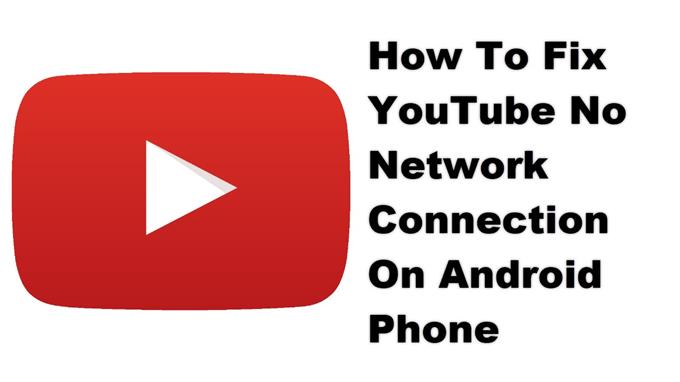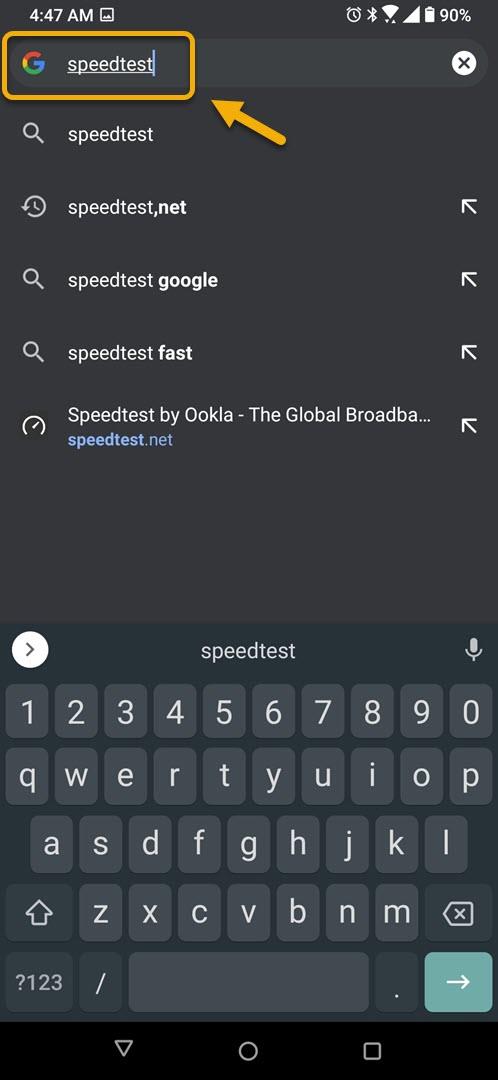De YouTube geen netwerkverbinding op een Android-apparaat wordt meestal veroorzaakt door problemen met de internetverbinding van de telefoon. Het kan ook worden veroorzaakt door verouderde software of beschadigde app-gegevens. U moet een aantal stappen voor probleemoplossing uitvoeren om dit op te lossen.
YouTube is een populaire website voor het delen van video’s waarmee mensen video’s kunnen bekijken die door andere gebruikers zijn geüpload. Het werd voor het eerst gemaakt in 2005 en overgenomen door Google in 2006. Het is gemakkelijk toegankelijk via een computerbrowser of via een telefoonapp. Maandelijks bezoeken meer dan 2 miljard unieke bezoekers dit platform, waarmee het de op een na meest bezochte website ter wereld is.
Geen verbindingsfout bij het bekijken van YouTube-video op een Android-telefoon
Een probleem dat u kunt tegenkomen wanneer u de YouTube-app op uw telefoon probeert te gebruiken, is wanneer u de melding ‘Controleer uw netwerkverbinding’ of ‘Fout bij laden. Tik om het opnieuw te proberen. ” foutmelding. Hier is wat u moet doen om dit op te lossen.
Dingen om eerst te doen:
- Start de telefoon opnieuw op.
- Zorg ervoor dat uw telefoon werkt met de nieuwste softwareversie.
- Zorg ervoor dat de nieuwste versie van YouTube op je telefoon is geïnstalleerd.
- Zorg ervoor dat de vliegtuigmodus is uitgeschakeld.
- Zorg ervoor dat datagebruik is ingeschakeld voor YouTube.
Methode 1: Controleer de internetverbinding van de telefoon
Aangezien voor het streamen van video op uw telefoon een gegevensverbinding nodig is, moet u ervoor zorgen dat uw telefoon een goede internetverbinding heeft.
Benodigde tijd: 5 minuten.
Test de internetsnelheid
- Open de telefoonbrowser.
U kunt dit doen door vanaf het startscherm omhoog te vegen en op uw favoriete browser te tikken.

- Ga naar Google.com en zoek naar “speedtest”.
Hiermee worden de resultaten van de snelheidstest geopend en krijgt u een tool te zien die u kunt gebruiken.

- Tik op de knop RUN SPEED TEST.
Dit is meestal de eerste keuze die in de zoekresultaten wordt weergegeven.

Als de resultaten niet goed zijn, probeer dan uw telefoon met een ander Wi-Fi-netwerk te verbinden. U kunt ook proberen uw mobiele data-abonnement te gebruiken als er geen ander Wi-Fi-netwerk beschikbaar is.
Methode 2: wis het cachegeheugen en de gegevens van de YouTube-app om geen probleem met de netwerkverbinding op te lossen
Het is mogelijk dat het probleem wordt veroorzaakt door beschadigde tijdelijke gegevens. Om dit op te lossen, moet u de cache en gegevens van de app wissen. Houd er rekening mee dat de exacte stappen die u moet volgen, kunnen verschillen voor uw Android-apparaat.
- Tik op Instellingen.
- Tik op Apps en meldingen.
- Tik op Alle apps bekijken.
- Tik op YouTube.
- Tik op Opslag en cache.
- Tik op Opslag wissen en Cache wissen en zorg ervoor dat u uw actie bevestigt.
Na het uitvoeren van deze stappen wordt de app teruggezet naar de oorspronkelijke staat. Probeer te controleren of het probleem zich nog steeds voordoet.
Methode 3: bekijk de video met een ander apparaat
U moet controleren of het probleem wordt veroorzaakt door een probleem met uw apparaat of de YouTube-site. Probeer hiervoor de video op een ander apparaat te bekijken. Als hetzelfde probleem zich blijft voordoen, kan dit worden veroorzaakt door serverproblemen die binnen enkele minuten zouden moeten zijn opgelost. Als het probleem zich niet voordoet, moet je proberen de YouTube-app opnieuw op je telefoon te installeren, omdat dit mogelijk het probleem veroorzaakt.
Nadat je de bovenstaande stappen hebt uitgevoerd, kun je het probleem met YouTube zonder netwerkverbinding op Android-apparaat oplossen.
Bezoek ons androidhow YouTube-kanaal voor meer video’s over het oplossen van problemen.
Lees ook:
- Hoe te repareren Lijn kan geen berichten verzenden Probleem